maya灯光教程:灯光的控制及属性(1)
来源:互联网 作者:未知 发布时间:2010-08-18 08:38:20 网友评论 0 条
maya灯光教程:灯光的控制及属性
包括灯光的颜色、强度和照射方向等。对于任一类型的灯光,都可以通过 Attribute Editor 对话框来调整它的基本颜色属性和强度属性。对于点光源、面光灯和聚光灯,可通过控制衰减率使光线强度随着距离发生变化。还可以控制灯光和场景中物体的连接。而且聚光灯还有一些附加属性便于使用。
颜色与光照强度
灯光颜色的调整和物体颜色调整的方法基本相似,都是使用 Color Chooser 对话框来进行上色的,不同的是,为灯光物体上色等于把指定的颜色投射在物体上,而使物体也产生相应的颜色变化。也可以为灯光的颜色指定贴图,这就相当于将贴图投射到了物体表面上。如图 7-9 所示即为灯光加上了纹理贴图和灯光过滤后的图像。灯光的强度和亮度也可以改变,强度值为负时,相当于取走灯光;也可以让灯光颜色变黑色,将阴影颜色变成白色来创建阴影遮蔽。
将纹理贴图用于灯光上也可控制任何灯光的强度值,如上述将纹理贴于颜色上。图 7-10 为使用默认设置将默认网格纹理贴于 Intensity 属性。 5 种不同类型的灯光,网格转换后的强度值不同。
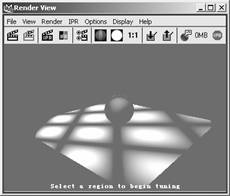
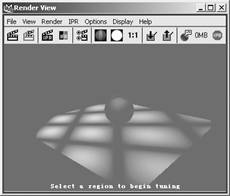
图 7-9 为灯光颜色指定贴图效果 图 7-10 使用贴图来控制灯光强度
仅对于聚光灯,要控制与光源距离,还可以建立 Intensity( 强度 ) 和 Color( 颜色 ) 曲线。在 Maya 中, Jntensity 曲线和 Color 曲线分别反映了灯光的亮度和颜色随距离的远近而变化的状态。在灯光属性编辑器中的 Light Effects 列表下,单击 Intersity Curve 属性旁边的 Create 按钮即可创建一个 Insensity Curve 节点,如图 7-11 所示。
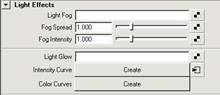
图 7-11 建立 Intersity Curve 节点
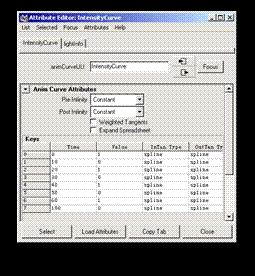
Intensity 曲线和 Color 曲线一旦建立完成,就可以运用属性编辑器或者曲线图编辑器进行编辑,在 Attribute Editor 对话框属性编辑器中强度曲线和颜色曲线是以表格的形式显示的,如图 7-12 所示。
在 Graph Editor 窗口 ( 曲线图表编辑器 ) 中,强度衰减或者颜色衰减是通过曲线的形式来显示的,如图 7-13 所示, ( 曲线图编辑器 ) 可以通过选择 Window → Animation Editor → Graph Editor 命令来打开。
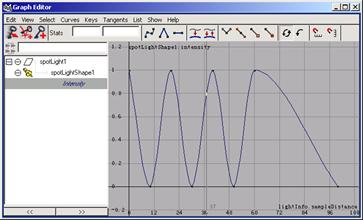
图 7-13 Graph Editor 窗口中的灯光强度衰减曲线
- 2010-08-25
- 2010-08-25
- 2010-08-25
- 2010-05-10
- 2010-08-25
- 2010-08-17
- 2010-05-09
- 2010-05-09
- 2010-08-25
- 2010-08-17
- 2010-08-25
- 2010-05-10
- 2010-08-25
- 2010-08-25
- 2010-08-25
关于我们 | 联系方式 | 广告服务 | 免责条款 | 内容合作 | 图书投稿 | 招聘职位 | About CG Time
Copyright © 2008 CGTime.org Inc. All Rights Reserved. CG时代 版权所有